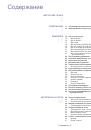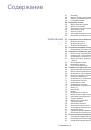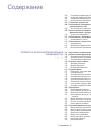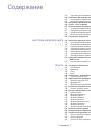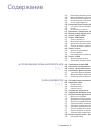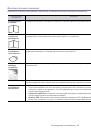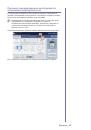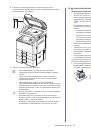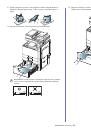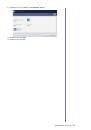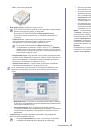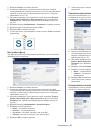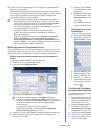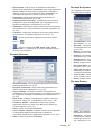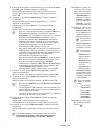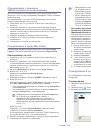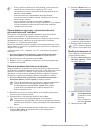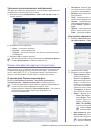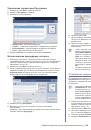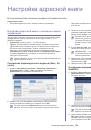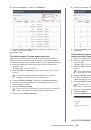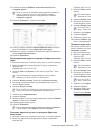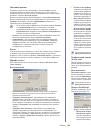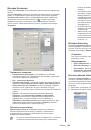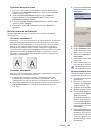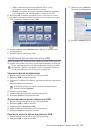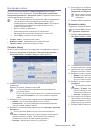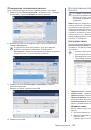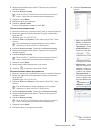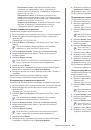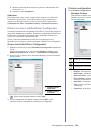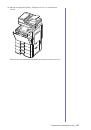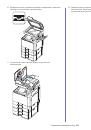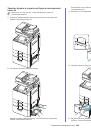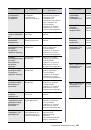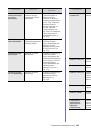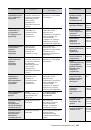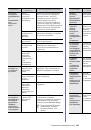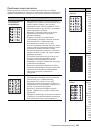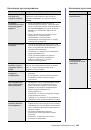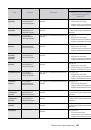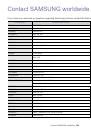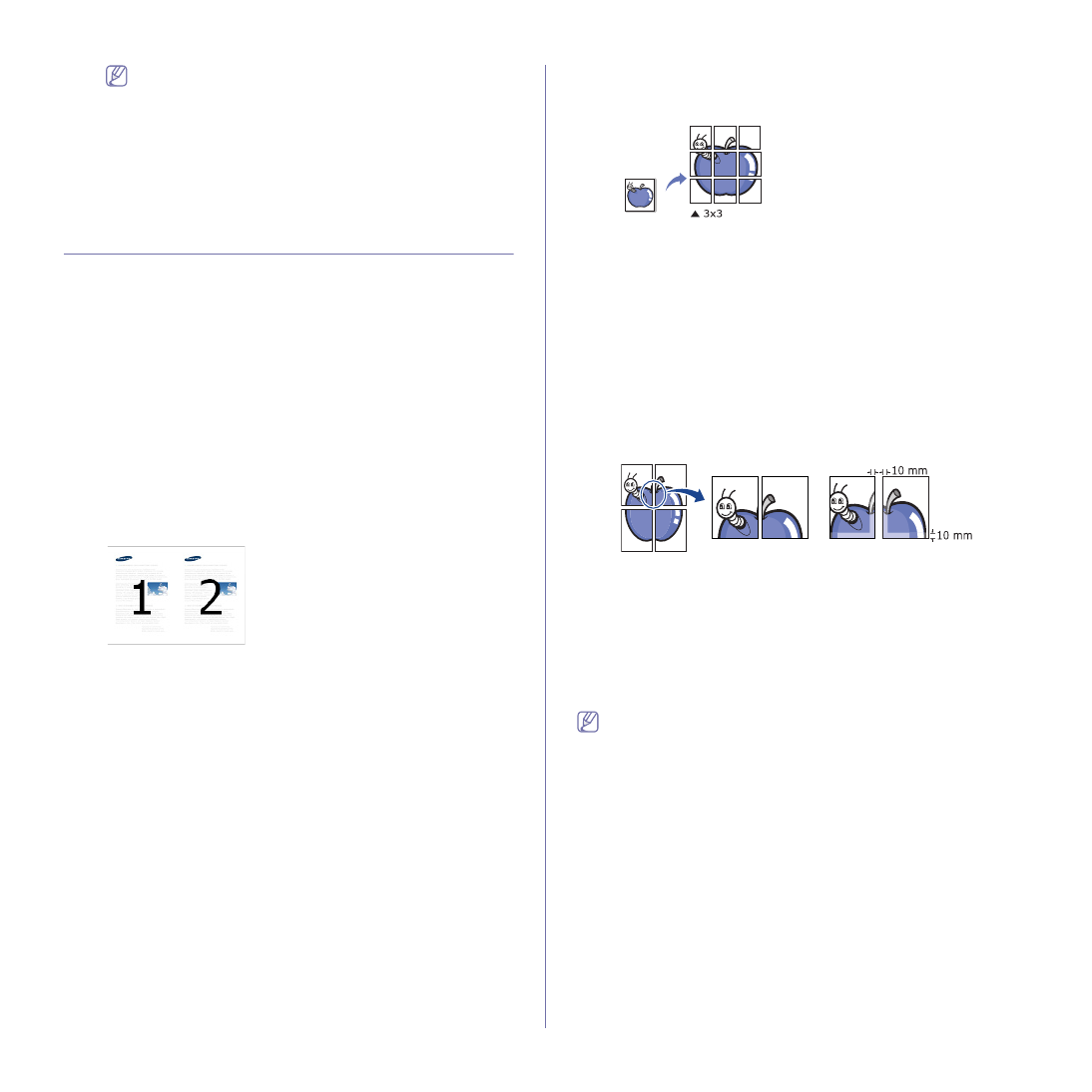
Печать
_ 152
•
Если
вы
хотите
зашифровать
пароль
учета
заданий
,
отметьте
пункт
Назначение
пароля
учета
заданий
.
•
Администратор
может
активировать
учет
заданий
и
сконфигурировать
параметры
доступа
на
панели
управления
или
в
SyncThru™ Web Service.
Подробную
информацию
см
.
в
Руководстве
администратора
.
7.
Нажимайте
кнопку
OK
,
пока
окно
Свойства
или
Свойства
принтера
не
закроется
.
Специальные
функции
печати
Ниже
перечислены
специальные
функции
печати
.
•
•
•
•
•
•
•
•
Печать
несколько
страниц
на
одной
стороне
листа
бумаги
На
одном
листе
бумаги
можно
распечатать
несколько
страниц
.
При
этом
страницы
уменьшаются
и
располагаются
в
указанном
порядке
.
На
одной
стороне
листа
можно
распечатать
до
16
страниц
.
1.
Для
того
чтобы
изменить
настройки
печати
из
приложения
,
откройте
окно
Настройка
печати
(
см
2.
На
вкладке
Основные
выберите
значение
Несколько
страниц
на
стороне
в
раскрывающемся
списке
Тип
.
3.
Для
печати
рамки
вокруг
каждой
страницы
на
листе
установите
флажок
Граница
страницы
.
4.
Укажите
количество
страниц
на
листе
(2, 4, 6, 9
или
16)
в
раскрывающемся
списке
Страниц
:
.
5.
При
необходимости
выберите
порядок
страниц
в
раскрывающемся
списке
Порядок
страниц
.
6.
Перейдите
на
вкладку
Бумага
и
выберите
Исходный
размер
,
Источник
и
Тип
.
7.
Нажимайте
кнопку
OK
или
Печать
,
пока
окно
Печать
не
закроется
.
Печать
плакатов
Эта
функция
позволяет
распечатать
один
документ
на
4, 9
или
16
листах
бумаги
.
Такие
листы
можно
склеить
для
получения
плаката
.
1.
Для
того
чтобы
изменить
настройки
печати
из
приложения
,
откройте
окно
Настройка
печати
(
см
2.
На
вкладке
Основные
выберите
значение
Плакат
в
раскрывающемся
списке
Тип
.
3.
Выберите
нужный
шаблон
страницы
.
Характеристики
шаблонов
страниц
:
•
Плакат
2 x 2:
документ
увеличен
и
поделен
на
4
страницы
.
•
Плакат
3 x 3:
документ
увеличен
и
поделен
на
9
страниц
.
•
Плакат
4 x 4:
документ
увеличен
и
поделен
на
16
страниц
.
4.
Выберите
значение
Перекрытие
частей
плаката
.
Укажите
Перекрытие
частей
плаката
в
миллиметрах
или
дюймах
с
помощью
переключателя
в
верхнем
правом
углу
вкладки
Основные
,
чтобы
упростить
склеивание
листов
.
5.
Перейдите
на
вкладку
Бумага
и
выберите
Исходный
размер
,
Источник
и
Тип
.
6.
Нажимайте
кнопку
OK
или
Печать
,
пока
окно
Печать
не
закроется
.
7.
Для
того
чтобы
получить
плакат
,
склейте
листы
бумаги
.
Печать
брошюр
Этот
параметр
позволяет
распечатывать
документы
на
обеих
сторонах
листов
бумаги
и
упорядочивать
страницы
таким
образом
,
чтобы
бумагу
можно
было
сгибать
пополам
для
создания
брошюры
.
•
При
печати
с
использованием
функции
Сгибать
или
Сгибать
и
скреплять
на
финишере
для
брошюр
,
бумагу
в
лотки
можно
загружать
только
коротким
краем
.
•
Для
создания
брошюры
следует
печатать
на
бумаге
форматов
Letter, Legal, A4, JIS B5, Statement, Executive, A5,
8K, 16K, Ledger, Tabloid Extra, A3
или
JIS B4.
1.
Для
того
чтобы
изменить
настройки
печати
из
приложения
,
откройте
окно
Настройка
печати
(
см
2.
На
вкладке
Основные
выберите
пункт
Брошюра
в
раскрывающемся
списке
Тип
.
3.
Выберите
Способ
сгиба
.
При
печати
документа
,
содержащего
несколько
страниц
,
выберите
Разделить
на
пачки
;
готовая
брошюра
будет
разделена
на
несколько
пачек
бумаги
.
Максимальное
количество
листов
в
пачке
— 15.
Например
,
вы
копируете
80-
страничный
документ
и
выбрали
число
листов
10.
–
Первая
пачка
: 1~40
страниц
(10
листов
)
–
Вторая
пачка
: 41~80
страниц
(10
листов
)